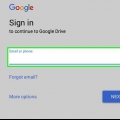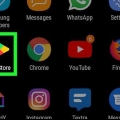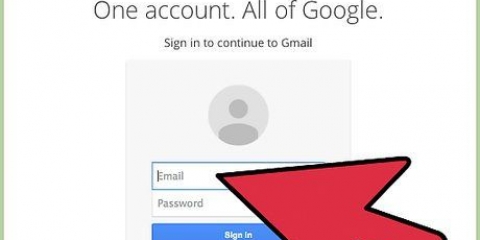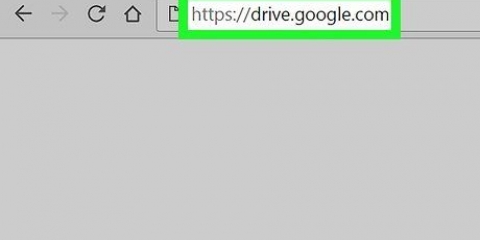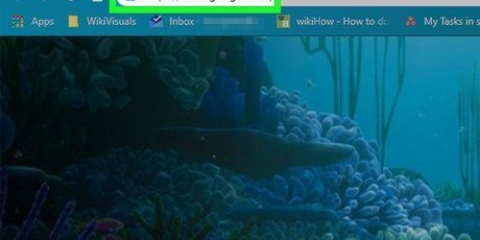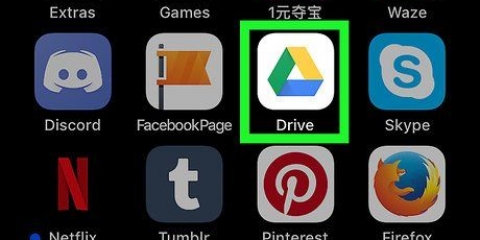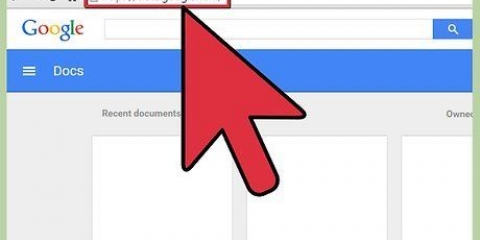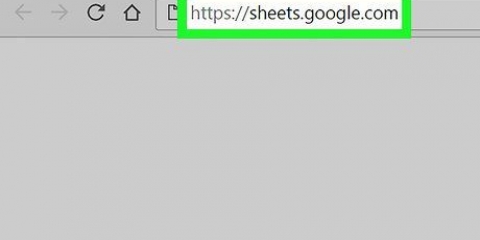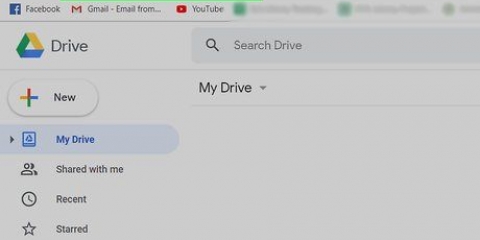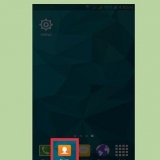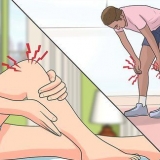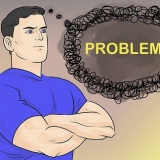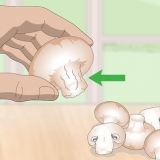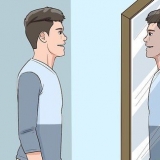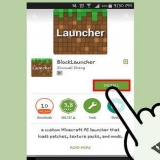Ajustar (iPhone) o Puede personalizar (Android) - Permitir que los destinatarios realicen cambios. Responder (iPhone) o puede responder (Android): permite que los destinatarios vean y publiquen comentarios. No disponible para fotos, videos o archivos PDF. Ver (iPhone) o puedo ver (Android): permite que los destinatarios vean el elemento pero no cambien su contenido.

Si aún no ha iniciado sesión en Drive, haga clic en Ir a Google Drive e ingrese su dirección de correo electrónico y contraseña. Puede cambiar de cuenta haciendo clic en la imagen de perfil (o letra) en la parte superior derecha de la página y luego haciendo clic en la cuenta que desea usar. 



Puede personalizar - Permite que su destinatario cambie el archivo. puede responder - Permite que su destinatario deje comentarios en el documento sin cambiar el contenido del archivo en sí. Puedo ver - Permite a su destinatario ver el archivo, pero no editarlo ni comentarlo.
Compartir un archivo de google drive
Este tutorial le enseñará cómo compartir un archivo de su cuenta de Google Drive con alguien por correo electrónico. Puede hacerlo tanto desde la aplicación móvil de Google Drive como desde el sitio web de Google Drive.
Pasos
Método 1 de 2: en un móvil

1. Abra la aplicación Google Drive. Esta aplicación parece un triángulo verde, amarillo y azul sobre un fondo blanco. Google Drive se abre en la página principal si ya ha iniciado sesión.
- Si no ha iniciado sesión, ingrese su correo electrónico y contraseña para continuar.

2. Seleccione un archivo. Toque y mantenga presionado el archivo que desea compartir hasta que aparezca una marca de verificación junto al archivo. Si el archivo está en una carpeta, toque primero la carpeta para abrirla.
Al seleccionar el archivo, aparecerá un menú en Android.

3. Toque en⋯. Esto está en la parte inferior de la pantalla. Se abrirá un menú.

4. Toque enAgregar personas. Esta opción debe estar en la parte superior del menú desplegable. Aparecerá una ventana con opciones para compartir.

5. Introduzca una dirección de correo electrónico. Haz esto en el campo "Personas" en la parte superior de la pantalla.
A medida que escribe una dirección de correo electrónico, su contacto aparecerá debajo del menú desplegable si está en sus Contactos de Google. Puede tocar el nombre del contacto para agregar el resto de la dirección de correo electrónico.

6. Seleccione un nivel de restricción para compartir. Toca el icono con forma de lápiz
, y toque uno de los siguientes:
7. Presiona la flecha `Enviar`
. Es el ícono del avión de papel en la esquina superior derecha de la pantalla. Esto enviará su archivo con los permisos que seleccionó a los destinatarios especificados. También puede escribir un comentario en el cuadro `Comentarios` antes de enviar el archivo para brindar más información a sus destinatarios.
Método 2 de 2: en un escritorio

1. Abre Google Drive. Ir https://www.conducir.Google.es/ en su navegador web preferido. Esto abrirá su página principal de Google Drive si ha iniciado sesión.

2. Haga clic en el archivo que desea compartir. Selecciona el archivo. Si el archivo está en una carpeta, primero haga doble clic en la carpeta para abrirla.
Cuando abras una foto o un video, se abrirá en la misma ventana.

3. Haga clic en el icono `Compartir`. Esta es una imagen de la silueta de una persona con un ícono `+` al lado. Puede encontrar esto en la parte superior derecha de la página de Google Drive. Al hacer clic en esto se abrirá una ventana.

4. Introduzca una dirección de correo electrónico. Haga esto en el campo `Ingrese nombres o direcciones de correo electrónico`. Esta debe ser la dirección de correo electrónico de la persona con la que desea compartir el archivo.
Si la persona está en sus Contactos de Google, ingresar parte de su nombre o dirección de correo electrónico hará que su dirección de correo electrónico completa aparezca debajo del campo de texto. Puede hacer clic en la dirección de correo electrónico aquí para agregarla.

5. Seleccione un nivel de restricción para compartir. Haga clic en el icono con forma de lápiz
, y luego haga clic en uno de los siguientes:
6. haga clic enEnviar. Esto se encuentra en la parte inferior izquierda de la pantalla. Esto enviará el archivo con los permisos que seleccionó a los destinatarios especificados.
También puede escribir un comentario en el cuadro de texto antes de hacer clic en Enviar haga clic para dar a su(s) destinatario(s) más información.
Consejos
- Puede acceder a Google Drive en Google Chrome haciendo clic en el ícono en la barra de herramientas Nueva pestaña aplicaciones haciendo clic y luego Google Drive para seleccionar.
Advertencias
- Los elementos que comparte con otros se pueden copiar, descargar y compartir fuera de Google Drive.
Artículos sobre el tema. "Compartir un archivo de google drive"
Оцените, пожалуйста статью
Similar
Popular